小编教你win10软件如何卸载
- 分类:win10 发布时间: 2017年09月19日 08:00:54
win10系统能让我们的电脑焕然一新,但是它也会出现软件故障的状况。那win10软件卸载是什么呢?小编有妙招方法,希望大家能掌握win10软件卸载的方法。
安装了win10系统之后,以前的版本系统的软件有的就不能够再用了,放着又占内存,那怎么卸载win10软件呢?对于卸载win10软件问题,小编给出答案。
win10软件如何卸载图文教程
在“此电脑”鼠标右键,选择“属性”

win10(图1)
点击左上角的“控制面板”。

win10(图2)
点击“程序”下面的“卸载程序”,也可以在桌面下的菜单栏找到搜索框,并在搜索框输入“appwiz。cpl”,然后点击确定进行搜索。

win10(图3)
找到需要卸载的程序软件,在上面点击卸载,。

win10(图4)
第二种方法,在“此电脑”鼠标右键,选择“属性”

win10(图5)
打开属性后,点击左下角的“windows更新”选项。

win10(图6)
在windows页面下,找到“安装更新”,点击该选项。

win10(图7)
当打开安全更新窗口后,点击“卸载程序”在左上角那里,,打开卸载程序界面,找到相应要卸载的程序软件,就可以卸载程序了。
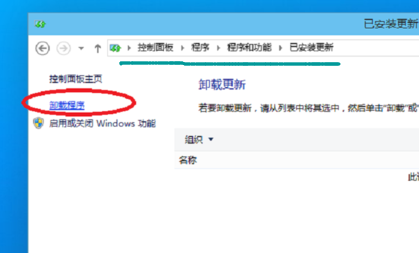
win10(图8)
至此,两种win10系统本身带的卸载程序功能操作就全部讲完了,在该操作的过程中有任何不懂得地方,都可以咨询小编。
上一篇:小编教你激活码激活win10系统
下一篇:小编教你电脑mbr转gpt
猜您喜欢
- win10无法定位程序输入点于动态链接库..2021/11/13
- 系统启动项设置的方法2016/10/29
- 解答台式机无法开机重装win10系统..2019/06/03
- 笔记本蓝牙怎么开,详细教您怎么开启笔..2018/04/23
- win10专业版密钥操作教程2017/10/11
- 教你win10更新并关机怎么取消..2021/09/02
相关推荐
- win10无internet安全怎么办 2020-09-17
- win10瞬间关机怎么操作 2021-03-11
- win10电脑使用记录怎么查询的详细介绍.. 2021-05-13
- win10连接网络时提示本地连接没有有效.. 2021-02-18
- win10官方,详细教您win10专业版系统.. 2018-01-02
- 教你win10命令提示符怎么打开.. 2021-09-08



